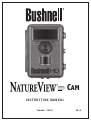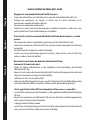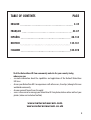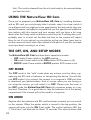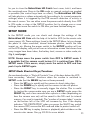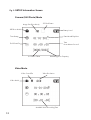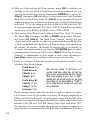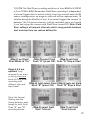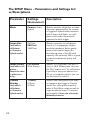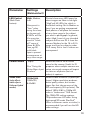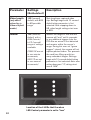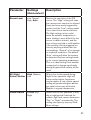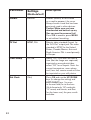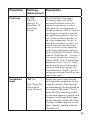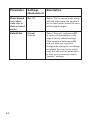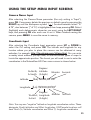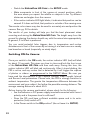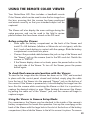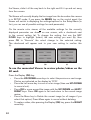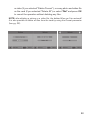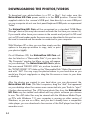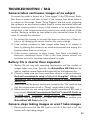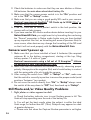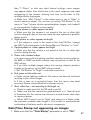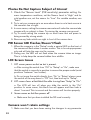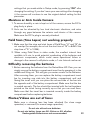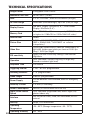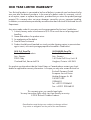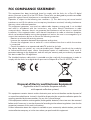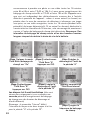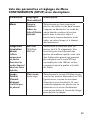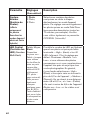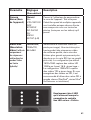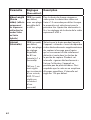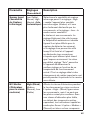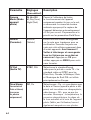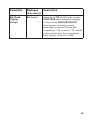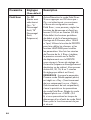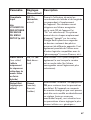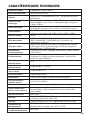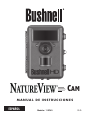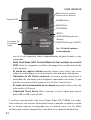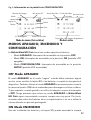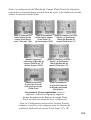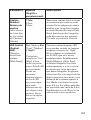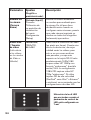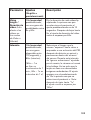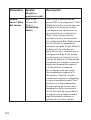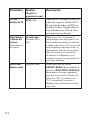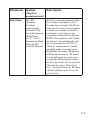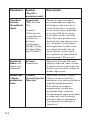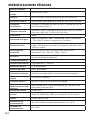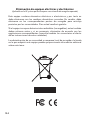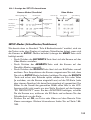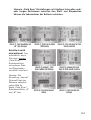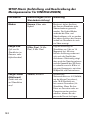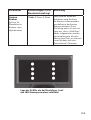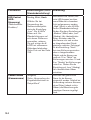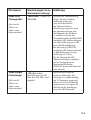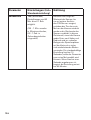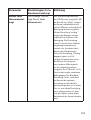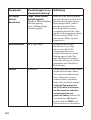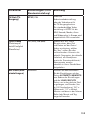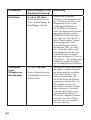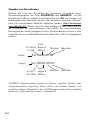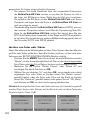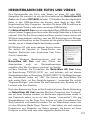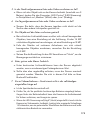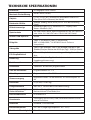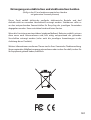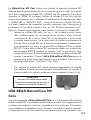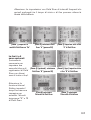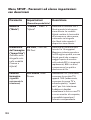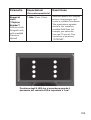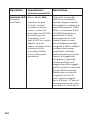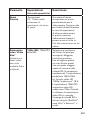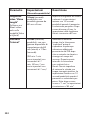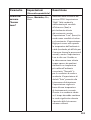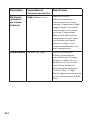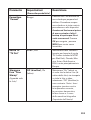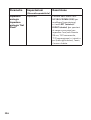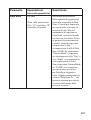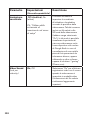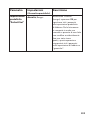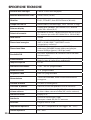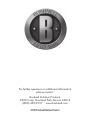Bushnell NatureView Cam HD Essential 119740 Benutzerhandbuch
- Typ
- Benutzerhandbuch
Seite wird geladen ...
Seite wird geladen ...
Seite wird geladen ...
Seite wird geladen ...
Seite wird geladen ...
Seite wird geladen ...
Seite wird geladen ...
Seite wird geladen ...
Seite wird geladen ...
Seite wird geladen ...
Seite wird geladen ...
Seite wird geladen ...
Seite wird geladen ...
Seite wird geladen ...
Seite wird geladen ...
Seite wird geladen ...
Seite wird geladen ...
Seite wird geladen ...
Seite wird geladen ...
Seite wird geladen ...
Seite wird geladen ...
Seite wird geladen ...
Seite wird geladen ...
Seite wird geladen ...
Seite wird geladen ...
Seite wird geladen ...
Seite wird geladen ...
Seite wird geladen ...
Seite wird geladen ...
Seite wird geladen ...
Seite wird geladen ...
Seite wird geladen ...
Seite wird geladen ...
Seite wird geladen ...
Seite wird geladen ...
Seite wird geladen ...
Seite wird geladen ...
Seite wird geladen ...
Seite wird geladen ...
Seite wird geladen ...
Seite wird geladen ...
Seite wird geladen ...
Seite wird geladen ...
Seite wird geladen ...
Seite wird geladen ...
Seite wird geladen ...
Seite wird geladen ...
Seite wird geladen ...
Seite wird geladen ...
Seite wird geladen ...
Seite wird geladen ...
Seite wird geladen ...
Seite wird geladen ...
Seite wird geladen ...
Seite wird geladen ...
Seite wird geladen ...
Seite wird geladen ...
Seite wird geladen ...
Seite wird geladen ...
Seite wird geladen ...
Seite wird geladen ...
Seite wird geladen ...
Seite wird geladen ...
Seite wird geladen ...
Seite wird geladen ...
Seite wird geladen ...
Seite wird geladen ...
Seite wird geladen ...
Seite wird geladen ...
Seite wird geladen ...
Seite wird geladen ...
Seite wird geladen ...
Seite wird geladen ...
Seite wird geladen ...
Seite wird geladen ...
Seite wird geladen ...
Seite wird geladen ...
Seite wird geladen ...
Seite wird geladen ...
Seite wird geladen ...
Seite wird geladen ...
Seite wird geladen ...
Seite wird geladen ...
Seite wird geladen ...
Seite wird geladen ...
Seite wird geladen ...
Seite wird geladen ...
Seite wird geladen ...
Seite wird geladen ...
Seite wird geladen ...
Seite wird geladen ...
Seite wird geladen ...
Seite wird geladen ...
Seite wird geladen ...
Seite wird geladen ...
Seite wird geladen ...
Seite wird geladen ...
Seite wird geladen ...
Seite wird geladen ...
Seite wird geladen ...
Seite wird geladen ...
Seite wird geladen ...
Seite wird geladen ...
Seite wird geladen ...
Seite wird geladen ...
Seite wird geladen ...
Seite wird geladen ...
Seite wird geladen ...
Seite wird geladen ...
Seite wird geladen ...
Seite wird geladen ...
Seite wird geladen ...
Seite wird geladen ...
Seite wird geladen ...
Seite wird geladen ...
Seite wird geladen ...
Seite wird geladen ...
Seite wird geladen ...
Seite wird geladen ...
Seite wird geladen ...
Seite wird geladen ...
Seite wird geladen ...
Seite wird geladen ...
Seite wird geladen ...
Seite wird geladen ...
Seite wird geladen ...
Seite wird geladen ...
Seite wird geladen ...
Seite wird geladen ...
Seite wird geladen ...
Seite wird geladen ...
Seite wird geladen ...
Seite wird geladen ...
Seite wird geladen ...

DEUTSCH
GEBRAUCHSANLEITUNG
Modellnummer #: 119740
05-15
VIDEO
CAM

136
WICHTIGER HINWEIS
Wir gratulieren Ihnen zum Kauf einer der besten Wildkameras auf dem
Markt! Bushnell ist auf die Entwicklung dieser Kamera sehr stolz, und wir
sind sicher, dass auch Sie mit Ihrer Wahl zufrieden sein werden. Wir freuen
uns über Ihren Kauf und danken Ihnen für das in uns gesetzte Vertrauen.
Bitte befolgen Sie die nachfolgenden Hinweise und Anweisungen in dieser
Bedienungsanleitung, damit Sie mit diesem Produkt voll und ganz zufrieden
sind.
Falls Ihre NatureView HD Cam nicht ordnungsgemäß funktioniert oder
falls die Qualität der Fotos und Videos Anlass zu Beanstandung gibt,
lesen Sie bitte im Abschnitt Problembehebung und häufig gestellte
Fragen und Antworten auf den Seiten 172-178.
Häufig gibt es eine ganz plausible Ursache für die aufgetretenen
Probleme, oder es müssen nur einige Einstellungen geändert werden.
Sollte das Problem nach dem Lesen des Abschnittes Problembehebung
und häufig gestellte Fragen weiterhin bestehen, wenden Sie sich bitte
an einen Bushnell Fachhändler in Ihrer Umgebung.
Bushnell empfiehlt für die NatureView HD Cam die Verwendung von 12
Energizer
®
-Lithium-AA-Batterien für eine optimale Lebensdauer der Batterien..
Verwenden Sie nicht gleichzeitig alte und neue Batterien.
Verwenden Sie keine unterschiedlichen Batterietypen, sondern entweder nur
Lithium oder nur Alkali.
Wiederaufladbare Batterien sind nicht empfehlenswert.
Bushnell empfiehlt für die NatureView HD Cam die Verwendung von SanDisk
®
SD- und SDHC-Karten (Ultra
®
- oder Extreme
®
-Serie für HD-Video mit
Speicherkapazität bis 32 GB).

137
EINLEITUNG
Angaben zur NatureView HD Cam
Die Bushnell NatureView HD Cam ist eine digitale Wildbeobachtungskamera.
Sie wird ausgelöst, wenn der hochempfindliche passive Infrarot-
Bewegungsmelder Tierbewegungen am Aufstellungsort der Kamera erkennt,
und kann sowohl hochauflösende Bilder (Standfotos bis zu 14 MP) als auch
Videos in HD-Qualität (1080 p) aufnehmen.
Die NatureView HD Cam ist sehr sparsam im Verbrauch (unter 0.2 mA)
im Standby-Modus (Beobachtungsmodus). Das bedeutet, dass die Kamera
im Standby-Modus eine Laufzeit von bis zu sechs Monaten hat, wenn sie
mit acht AA Alkalibatterien verwendet wird. Mit Lithium-AA-Batterien
verlängert sich diese Laufzeit auf bis zu 12 Monate. Sobald das Gerät im
Beobachtungsbereich eine Bewegung wahrnimmt, wird die Kamera sofort
(in der Regel innerhalb einer Sekunde) ausgelöst, und die Aufnahme von
Fotos oder Videos erfolgt, je nach Einstellung, automatisch. Die NatureView
HD Cam verfügt über eingebaute Infrarot-LEDs (absolut unsichtbar dank
No-Glow-Technik) als Blitzlicht, die selbst bei Dunkelheit für scharfe Fotos
oder Videos (in Schwarz-Weiß) sorgen. Bei ausreichendem Tageslicht sind
auch Farbaufnahmen möglich. Die NatureView HD Cam wurde für den
Gebrauch im Freien entwickelt und ist beständig gegen Regen und Schnee.
Ihre Wildkamera gehört zur neuesten Generation der Bushnell NatureView
HD Cams an und besitzt viele neue oder verbesserte Funktionen, darunter:
• Automatische PIR-Empfindlichkeit, Die Kamera überwacht die
Umgebungstemperatur und passt den Sensor/das Auslösesignal
automatisch an, um an heißen Tagen empfindlicher und an kalten Tagen
weniger empfindlich auf leichte Temperaturänderungen zu reagieren.
• Hyper NightVision, Das Infrarotblitz-LED-Feld besitzt jetzt eine
größere Reichweite, liefert hellere Ergebnisse und eine größere
Abdeckung für verbesserte Nachtbilder.
• 2-facher „Field Scan“ (Zeitraffer-Aufnahme) mit Direktauslöser
Die bereits bei den Vorgängermodellen vorhandene „Zeitraffer"-
Funktion wurde durch die Option für einen zweiten Aufnahmeblock mit
eigener Start-/Stoppzeit verbessert. Auslösesignale, die durch sich in
der Nähe befindende Wildtiere erzeugt werden, führen auch weiterhin
unabhängig von der „Field Scan“-Funktion zur Aufnahme zusätzlicher
Fotos/Videos.

138
• GPS Geotag-Funktion, ermöglicht Ihnen die Eingabe des Längen-
und Breitengrads der Kameraposition. Diese Angaben werden dann in
jeder Fotodatei erfasst. Dies ermöglicht eine automatische Anzeige der
Kameraposition in Google Earth, Picasa und anderer Geotag-fähiger
Software, wenn Sie sich Fotos auf einem Computer ansehen. Diese
Funktion ist besonders nützlich, wenn Sie mehrere NatureView HD
Cams betreiben, um große oder weit auseinander liegende Bereiche
zu überwachen.
• Mehrfachblitz-Modus (LED-Steuerung), verhindert die
Überbelichtung von Nachtaufnahmen im Nahbereich.
• Hybrid-Modus – ermöglicht bei jedem Auslösen die gleichzeitige
Aufnahme von Standfotos und Videos bis zur jeweils höchstmöglichen
Auflösung.
• NV-Verschlusszeit – wählbare Belichtungszeit bei Nachtaufnahmen
zur Steuerung von Helligkeit und Bewegungsschärfe
• Der Kameramodus kann auf "Nur Tag", "Nur Nacht" oder "24h"
eingestellt werden
• Nahfokus-Aufnahmen möglich mit Nahbereichsobjektiven (25 cm/46
cm; im Lieferumfang enthalten)
Und viele weitere Funktionen wie z. B. Super-HD-Video (1080 p) mit
Ton, Standbilder im Breit- oder Vollbildformat sowie die Möglichkeit
der Speicherung zusätzlicher Bildinformationen wie Kameraname
(benutzerdefiniert), Temperatur, Mondphase und Luftdruck.
Einsatzbereiche
Die NatureView HD Cam eignet sich als Wildkamera für Forschungszwecke
oder zur Wildtierbeobachtung.
TEILE UND BEDIENELEMENTE
Die NatureView HD Cam hat folgende Anschlüsse für externe Geräte:
USB-Anschluss, SD-Kartensteckfach, TV-Ausgang und einen externen
Eingang für Gleichstrom (Seite139, Abb. 1).
Mit einem 3-Wege-Einschaltknopf werden die wichtigsten Bedienmodi
eingestellt: OFF (Aus), SETUP (Einstellungen) und ON (Ein) (Seite 140
Abb. 2).
Eine Leiste mit sechs Funktionstasten wird hauptsächlich im SETUP
(Einstellungs)-Modus für die Auswahl der Bedienfunktionen und -parameter

139
verwendet. Wie in Abb. 2 dargestellt handelt es sich bei diesen Tasten
um: AUFWÄRTS, ABWÄRTS, LINKS, RECHTS, OK und MENÜ. Vier
der Tasten beinhalten neben ihrer eigentlichen noch eine zweite Funktion
(Schnelltasten im SETUP-Modus): Die ABWÄRTS-Taste kann auch zum
Einstellen der Kamera in den Foto-Modus (Standbild-Symbol) verwendet
werden und mit der AUFWÄRTS-Taste lässt sich der Videomodus der
Kamera einstellen (Film-Symbol). Die RECHTS (SHOT)-Taste kann auch für
das manuelle Auslösen der Kamera eingesetzt werden. Mit der OK-Taste
wechselt die Kamera in den Abspielmodus ("Wiedergabe"-Modus). Diese
Zweitbelegungen sind durch Symbole oder einen Text über den Tasten
angezeigt, wie auf der nächsten Seite dargestellt.
Abb.1 : Anschlüsse
LED IR-Blitz
Bewegungs- / Batteriestatusanzeige
(niedriger Batteriestand)
Objektiv
Verschlußöse
PIR-Sensor
VORDERANSICHT
TV-Ausgang
Mikrofon für Vidoes
USB-Anschluss
SD-Kartenschlitz
DC-Eingang
DC-Buchsen
-Abdeckung
Stativgewinde
Schnappverschluss
Helligkeitssensor

140
EINLEGEN DER BATTERIEN UND SD-KARTE
Bevor Sie sich mit dem Gebrauch Ihrer neuen NatureView HD Cam
vertraut machen, müssen Sie Batterien und eine SD-Karte einlegen. Bitte
nehmen Sie sich die Zeit und lesen Sie nachfolgende Anweisungen und
Vorsichtsmaßnahmen für die Verwendung der Batterien und der SD-Karte:
Einlegen der Batterien
Nach Öffnen der beiden Verriegelungen auf der rechten Seite der
NatureView HD Cam sehen Sie, dass die Kamera zwölf Batteriefächer
besitzt. Für eine maximale Lebensdauer der Batterien
sollte stets ein kompletter Satz Batterien eingelegt
werden. Die NatureView HD Cam kann auch mit
nur vier Batterien betrieben werden, die in die
ersten Batteriefächer eingelegt werden müssen
(beginnend links, wie in den Abbildung dargestellt).
Zwar verkürzt sich die Laufzeit mit nur vier Batterien,
die Kamera funktioniert aber dennoch. Wenn die
Batteriestandsanzeige blinkt, entfernen und
ersetzen Sie die vier Batterien, um den Vorgang
Abb. 2: Tasten-
und Schalterübersicht
LCD-
Bildschirm
Ein-/Setup-
Aus-/Modus-
Schalter
NACH OBEN/Video
NACH UNTEN/Photo
LINKS
MENÜ
OK/Wiedergabe
RECHTS/Fotoaufnahme
Kabel zum Batteriefach
INNENANSICHT
ON
SETUP
OFF

141
fortzusetzen, oder installieren Sie einen vollständigen Satz. Unabhängig
davon, ob Sie vier Batterien oder einen kompletten Satz von 12 Batterien
verwenden, müssen Sie beim Einlegen der Batterien auf die korrekte Polung
achten (negative oder abgeflachte Seite an die lange Sprungfeder in den
einzelnen Batteriefächern anlegen).
Bushnell empfiehlt die Verwendung eines kompletten Satzes Lithium-AA-
Batterien (Marke Energizer
®
) oder Alkali-AA-Batterien. Wiederaufladbare
NiMh-Akkus werden nicht empfohlen, da sie eine niedrigere Spannung
erzeugen, die zu Funktionsstörungen führen kann.
Sie können auch eine externe Blei-Säure-Batterie mit einer Leistung von 6V oder
einem passenden AC-Adapter verwenden. Weitere Informationen folgt weiter
unten.
Externe Stromquelle verwenden (wahlweise, je nach
Nutzung)
Wahlweise lässt sich auch eine externe 6V DC-Stromquelle an den “DC-
Eingang” unten an der NatureView HD Cam anschließen. Empfohlen wird
eine Stromquelle mit einer Ausgangsleistung über 1000 mA. Bei Tageslicht
allerdings, wenn kein Blitz benötigt wird, hat die NatureView HD Cam einen
wesentlich geringeren Strombedarf (>400mA). Verwenden Sie bitte ein
kompatibles Netzkabel (im Lieferumfang nicht enthalten) für die Verbindung
der externen Gleichstromquelle mit dem Eingang der NatureView HD
Cam und vergewissern Sie sich über die korrekte Polarität. Hinweis: Der
Netzanschluss erfolgt über ein 4 x 1,7 mm starkes Koaxkabel mit dem Stift
als Pluspol (Radio Shack P/N 274-1532 oder gleichwertig).
Falls das Gerät mit einer externen Stromquelle und Batterien gleichzeitig
betrieben wird, speist sich die NatureView HD Cam durch die externe
Stromquelle.
Sobald die Leistung der Batterien nachlässt, leuchtet die
Batteriestandsanzeige blau, womit auf ein baldiges Austauschen der
Batterien hingewiesen wird (Seite 139 “Vorderansicht”). Die LED blinkt
aufgrund der niedrigeren aktuellen Kapazität möglicherweise auch, wenn
nur vier Batterien installiert sind. Wenn dies zutrifft, wechseln Sie zu einem
vollständigen Satz von 12.
Einlegen der SD-Karte
Die NatureView HD Cams verfügen über einen internen Speicher von 32
MB, der für ca. 18 Fotos ausreichend ist (bei einer Auflösung von 8 MP).
Dies bietet sich für die ersten Tests mit der Kamera an. Da die Kamera

142
aber bestimmt länger als einen Tag an Ihrem Bestimmungsort verbleiben
soll, empfehlen wir Ihnen die Verwendung einer SD-Karte. Legen Sie vor
Inbetriebnahme der Kamera die SD-Karte ein (der Einschaltknopf der Kamera
ist dabei in der Position AUS). Die SD-Karte sollte weder eingelegt noch
herausgenommen werden, solange sich der Einschaltknopf in der Position
EIN) befindet.
Die NatureView HD Cam arbeitet mit einer Standard SD-Speicherkarte
(Secure Digital) zum Speichern der Fotos (im .jpg-Format) und/oder Videos
(im .avi-Format). Es werden SD- und SDHC-Karten (High Capacity) bis
zu einer Kapazität von 32 GB unterstützt. Für HD-Videoauflösungen von
1920x1080 oder 1280x720 werden High Speed SD-Karten der Klasse 6
oder höher empfohlen. Öffnen Sie zum Einlegen der SD-Karte die vordere
Abdeckung der Kamera. Vergewissern Sie sich vor dem Einlegen der SD-
Karte in den Kartenschlitz, dass sich der Schreibschutz-Schalter auf der
Karte in der "Aus"-Position befindet (NICHT in der "Sperr"-Position). Im
Folgenden wird das Einlegen und Herausnehmen der SD-Karte beschrieben:
• Legen Sie die SD-Karten in das Kartenfach ein, die Seite mit dem
Etikett zeigt dabei nach oben (siehe Abbildung). Das Ertönen eines
“Klick”-Geräusches bedeutet, dass die Karte korrekt eingelegt wurde.
Es ist nicht möglich, die Karte ohne Anwendung von Gewalt mit der
falschen Seite nach oben einzulegen. Die Karte lässt sich nur in einer
Richtung korrekt einstecken. Sollte die Karte nicht korrekt eingelegt
sein, erscheint das SD-Karten-Symbol nicht in der LCD-Anzeige im
SETUP-Modus (falls die SD-Karte gesperrt ist erscheint im SETUP-
Modus das SD-Karten-Symbol mit einem "Schloss"-Symbol). Das
Formatieren der SD-Karte mittels der NatureView HD Cam wird vor
der Erstnutzung der Kamera empfohlen, besonders dann, wenn die
Karte zuvor bereits in anderen Geräten verwendet wurde (siehe “Menü
Ändern Parametereinstellungen” -p.158).
• Drücken Sie die SD-Karte zum Herausnehmen leicht nach innen
(versuchen Sie nicht, die Karte herauszunehmen, ohne Sie erst leicht
hineinzudrücken). Wenn Sie ein Klicken hören ist die Karte entriegelt
und kann herausgenommen werden.
ACHTUNG
Vergewissern Sie sich, dass sich der Einschaltknopf
der Kamera beim Einlegen oder Entfernen der SD-
Karte oder der Batterien auf AUS bendet.

143
GEBRAUCH DER NatureView HD Cam
Nach dem Sie Ihre NatureView HD Cam durch das korrekte Einlegen
der Batterien und einer SD-Karte vorbereitet haben, ist sie bereit für den
Einsatz im Freien. Sie lässt sich ganz einfach im eingeschalteten Zustand
an einem Baum befestigen und liefert Ihnen genau die tollen Fotos, die Sie
sich gewünscht haben. Wir raten aber dringend dazu, die Kamera anhand
dieser Anleitung erst einmal im Haus auszuprobieren, bis Sie sich mit der
Funktionsweise des 3-Wege-Schalters und den Funktionstasten vertraut
gemacht haben. Sie sollten auf jeden Fall zumindest Datum und Zeit
einstellen, damit dies auf den Fotos festgehalten wird (oder auch nicht, je
nach Wunsch). Hier erfahren Sie, wie Sie die Kamera vom Foto- in den Video-
Modus einstellen und an einem Baum befestigen lässt.
EIN (ON), AUS (OFF) UND EINSTELLUNGEN
(SETUP)-MODUS
Die NatureView HD Cam verfügt über drei Grundmodi:
• AUS-Modus: Einschaltknopf in der OFF-Position.
• EIN-Modus: Einschaltknopf in der ON-Position (LCD-Bildschirm ist
ausgeschaltet).
• EINSTELLUNGEN : Modus: Einschaltknopf in der SETUP-Position
(LCD-Bildschirm ist eingeschaltet).
AUS-Modus (OFF-Mode)
Der AUS-Modus ist der “sichere” Modus, wenn mit der Kamera hantiert
wird, wie z.B. Austauschen der SD-Karte oder Batterien oder während des
Transports. Die Kamera sollte sich ebenfalls im OFF-Modus befinden, wenn
sie später zum Herunterladen der Fotos oder Videos an den USB-Eingang
eines Computers angeschlossen wird. Zur Aufbewahrung der Kamera oder
wenn Sie die Kamera nicht verwenden, sollte sich diese natürlich auch im
AUS-Modus befinden. Nehmen Sie bitte zur Kenntnis, dass auch wenn
sich die NatureView HD Cam im AUS-Modus befindet immer noch Strom
verbraucht, wenn auch wenig. Daher empfiehlt es sich, die Batterien aus
dem Batteriefach zu nehmen, wenn die Kamera für einen längeren Zeitraum
nicht genutzt wird.

144
EIN-Modus (ON-MODE)
Sobald Batterien und SD-Karte ordnungsgemäß in die Kamera eingelegt,
bzw. eingesteckt wurden, kann sie eingeschaltet werden. Wenn sich die
Funktionstaste in der oberen Stellung befindet, geht die Kamera in den
EIN (Live)-Modus über. Die LED für die Bewegungsanzeige (Seite 139,
“Vorderansicht”) blinkt etwa 10 Sekunden lang rot auf. Es bleibt Ihnen
also ausreichend Zeit die vordere Abdeckung der NatureView HD Cam
zu schließen, sie zu verriegeln und den überwachten Bereich zu verlassen.
Befindet sich die Kamera erst einmal im EIN-Modus, sind keine manuellen
Steuerungen mehr erforderlich oder möglich (die Funktionstasten sind
gesperrt). Die NatureView HD Cam ist so eingestellt, dass sie automatisch
Fotos oder Videos macht (gemäß der aktuellen Parametereinstellungen),
wenn der PIR-Sensor im überwachten Bereich Bewegung erkennt.
Der Einschaltknopf lässt sich entweder direkt vom OFF- in den ON-MODUS
schalten oder für weitere Einstellungen in der Position SETUP einrasten.
Stellen Sie den Knopf auf ON, nachdem dieser Vorgang abgeschlossen ist.
SETUP MODE (EINSTELLUNGS-Modus)
Im SETUP-Modus können Sie über den LCD-Bildschirm oder den Color
Viewer (s. S. 166) die Einstellungen der NatureView HD Cam prüfen und
ändern. Im SETUP-Menü lassen sich die Auflösung der Fotos oder Videos,
der Zeitabstand zwischen den Aufnahmen, der Zeit- und Datumsstempel etc.,
ändern. Wird der Einschaltknopf in die SETUP -Position gebracht, erscheint
die LCD-Anzeige mit Informationen zur Anzahl der bereits gemachten
Aufnahmen, dem Batteriestand, Foto- oder Videomodus, etc. (siehe Abb. 3).
Hinweis: Bringen Sie den Einschaltknopf stets vom AUS- in den SETUP-
Modus. Es besteht die Möglichkeit, dass die Kamera sich verriegelt,
wenn sie vom EIN- in den SETUP-Modus gebracht wird. In diesem Fall
stellen Sie den Einschaltknopf erst in die Position AUS und bringen ihn
erst dann wieder in die Position SETUP.

145
Abb. 3: Anzeige der SETUP-Informationen
Video-Ton Ein
Zeitstempel
(Time Stamp)
Standfoto Modus
Video Modus
Field Scan
Modus
Verbleibende Aufnahmen Kapazität
verbleibende Aufnahmezeit
Anzahl der Aufnahmen
Datum Monat/
Tag/Jahr
Batteriestand
SD-Kartenstatus
Videoauflösung
Auflösung (Bildgröße)
Uhrzeit
St.:Min.:Sek.
SETUP-Modus (Schnelltasten/Funktionen)
Wie bereits oben im Abschnitt “Teile & Bedienelemente” erwähnt, sind vier
der Tasten unter dem Display mit weiteren Schnelltasten belegt, wenn sich
die Kamera im SETUP -Modus befindet (solange die MENÜ-Taste nicht
betätigt wurde):
• Durch Drücken der AUFWÄRTS-Taste lässt sich die Kamera auf den
Video-Modus umstellen.
• Durch Drücken der ABWÄRTS-Taste wird die Kamera auf den
Standfoto Modus umgestellt.
• Durch Drücken der RECHTS-Taste lässt sich ein Bild/Video manuell
auslösen. Zum Ausprobieren der Kamera vergewissern Sie sich, dass
Sie sich im SETUP Modus befinden, betätigen Sie dann die RECHTS
-Taste und schon eine Sekunde später werden ein Foto oder Video
(je nachdem, wie die Kamera eingestellt war) auf der SD-Karte (oder
dem internen Speicher, falls keine Karte eingelegt ist) gespeichert. Der
Zähler für die Anzahl der gemachten Bilder unten links in der LCD-
Anzeige erhöht sich jeweils um eine Stelle. Erscheint auf der Anzeige
“SD GESCHÜTZT” wenn Sie den AUSLÖSER betätigen, schalten
Sie die Kamera aus, entfernen die SD-Karte und entfernen Sie den
Schreibschutz von der Karte.
• Drücken Sie auf OK, um Fotos oder Videos auf dem Remote Color
Viewer anzuzeigen. Weitere Informationen finden Sie auf Seite 166-
168.
Kamera-Modus (Standfoto) Video-Modus
3
3

146
EINSTELLUNGEN ÄNDERN MIT DEM
SETUP-Menü
Der SETUP (Einstellungs)- Modus dient zur Änderung der Einstellungen der
Kameraparameter (es stehen 20 verschiedene Parameter zur Verfügung),
damit Sie die NatureView HD Cam exakt auf Ihre Bedürfnisse einstellen
können. Gehen Sie dazu in das SETUP-Menü, drücken Sie die Tasten
unter dem LCD-Display, worauf Ihnen jeder einzelne Parameter und seine
Einstellung angezeigt wird.
Ändern der Parametereinstellungen im SETUP-Modus
Sie können aus einer Vielzahl von “Parametern”
für die Einstellung Ihrer NatureView HD Cam
wählen, damit Sie exakt Ihren Anforderungen
entspricht. Zum Ändern der Einstellung der
einzelnen Parametern müssen Sie die Kamera
zunächst auf den SETUP-Modus umstellen. Im
SETUP-Modus und nach Drücken der MENÜ-
Taste lassen sich die einzelnen Parameter
auswählen und ihre Einstellungen ändern. Die
Bezeichnung des jeweiligen Parameters sowie
die aktuelle Einstellung erscheinen im LCD-
Display. Durch Betätigen der Tasten RECHTS
oder LINKS gelangen Sie zum nächsten oder vorherigen Parameter. Mit den
Tasten AUFWÄRTS oder ABWÄRTS wählen sie eine andere Einstellung
für den jeweils angezeigten Parameter. Sobald Sie die neuen Einstellungen
für einen Parameter festgelegt haben drücken Sie auf OK, um die neuen
Einstellungen zu speichern (bzw., um sie zu ändern). Nach Abschluss der
Änderungen bei den Einstellungen eines oder mehrerer Parameter drücken
Sie MENÜ zum Verlassen des SETUP -Menüs. Drücken Sie die MENÜ
-Taste immer, wenn Sie die Einstellung eines Parameters löschen möchten,
nachdem Sie eine neue Einstellung gewählt haben (solange Sie noch nicht
auf OK gedrückt haben). Stellen Sie nach dem Einstellen der Parameter den
Knopf auf ON (Ein), um mit Foto- oder Videoaufnahmen zu beginnen. Es
sind keine Aufnahmen möglich, solange sich der Knopf noch in der SETUP-
Position befindet (es sei denn, Sie betätigen die Schnelltaste
RECHTS nachdem Sie das Menü verlassen haben) – die Kamera
stellt sich übrigens von alleine ab, wenn innerhalb einiger Sekunden keine
Taste betätigt wurde.
MENÜ-Taste drücken
NACH UNTEN drücken
OK drücken

147
BEISPIELE – Ändern der Einstellungen bei einigen der am
häufigsten verwendeten Parameter
Weiter hinten folgt eine Tabelle mit allen Parametern im SETUP-Menü mit
den möglichen Einstellungen (oder der Auswahl der Einstellungen) sowie
eine ausführliche Beschreibung, was der jeweilige Parameter steuert und wie
sich die Änderungen auswirken. Nachdem Sie im vorigen Kapitel gelesen
haben, wie die einzelnen Parameter ausgewählt und ihre Einstellungen
verändert werden, sollten Sie in der Lage sein, sofort mit den Parametern
zu arbeiten und die Kamera Ihren Vorstellungen entsprechend einzustellen.
Sie können sich jedoch auch erst das eine oder anderen Beispiel ansehen:
Wenn Sie Änderungen an den Einstellungen der Parameter vornehmen
möchten, muss sich der Einschaltknopf grundsätzlich in der SETUP-Position
befinden. Nachdem sich die LCD-Anzeige eingeschaltet hat drücken Sie die
MENÜ-Taste.
Der erste Parameter, den Sie sehen, nachdem Sie sich im SETUP
(EINSTELLUNGEN)-Menü befinden, ist „Modus“. Um von der
Standardeinstellung „Kamera“ (unbewegte Bilder) zur Einstellung „Video“
(Aufnehmen von Videoclips) zu gelangen, drücken Sie die Taste UNTEN,
um die Videoeinstellung auszuwählen. Drücken Sie die OK-Taste zum
„Anwenden“ (Festlegen) der neuen Einstellung, die Sie für diesen Parameter
gewählt haben.
Drücken Sie jetzt auf die RECHTS-Taste, um zu einem anderen Parameter
im Menü zu gelangen. Wenn Sie die Taste dreimal drücken, wird „Capture
Number“ (Anzahl Aufnahmen) angezeigt. Blättern Sie mit den AUFWÄRTS-/
ABWÄRTS-Tasten durch die Einstellungen und drücken Sie OK, um Ihre
Einstellung für die gewünschte Anzahl der Fotos festzulegen, die die Kamera
bei jedem Auslösen aufnehmen soll.
Wenn Sie die RECHTS-Taste drücken, bis Sie zum letzten Menüelement
gelangen, wird der Parameter „Default Set“ (Standardeinstellung) angezeigt.
Mit Markieren oder der Auswahl “Ausführen” (mit den Tasten AUFWÄRTS
oder ABWÄRTS) und drücken auf OK werden alle Parameter wieder auf
die Werkseinstellungen zurückgesetzt (einschließlich der Parameter für
Modus und Videolänge, die Sie gerade eben noch geändert haben). Die
Standardeinstellungen für die einzelnen Parameter erscheinen im Fettdruck
in den Tabellen zu den SETUP-Menüs auf den nachfolgenden Seiten.
Achten Sie darauf, dass sie das korrekte Datum sowie die korrekte Zeit

148
einstellen. Verwenden Sie dazu den Parameter “Uhr einstellen” und
aktivieren Sie den Parameter “Zeitstempel” indem Sie ihn auf “Ein” stellen.
Dadurch erhält die Kamera den Befehl, jedes Foto mit einem Datums- und
Zeitstempel zu versehen.
Feldaufnahmefunktion „Field Scan“
Field Scan ist eine revolutionäre neue Funktion der Bushnell NatureView
HD Cam, die die Überwachung eines großen Bereichs mit Zeitraffer- oder
Videoaufnahmen ermöglicht. Wenn Sie hier „On“ (Ein) wählen, nimmt die
NatureView HD Cam automatisch Fotos (oder Videoclips) auf. Dies erfolgt
in den von Ihnen gewählten Zeitintervallen (z. B. alle fünf Minuten ein Foto/
Video) innerhalb von einem oder zwei Zeitblöcken, die Sie für jeden Tag
festlegen, ohne dass eine Auslösung durch ein sich bewegendes Tier
erforderlich ist. Der Vorteil ist, dass Sie den Rand eines Feldes beobachten
können, das 50 oder 150 Yards (ca. 46 bis 137 m) von der Kamera entfernt
und damit außerhalb der Reichweite des PIR-Sensors liegt. Das Ergebnis ist
eine effektive Reichweite, die wesentlich über der normalen Reichweite liegt,
bei der die Kamera durch Tiere in der Nähe ausgelöst werden muss. Dies ist
besonders nützlich, wenn man einen größeren Bereich mit nur einer Kamera
abdecken möchte.
Wenn ein Tier den von einem IR-Sensor erfassten Bereich betritt und eine
Auslösung zwischen den von Ihnen eingestellten Field Scan Intervallen
aktiviert, erfasst die Kamera ein Bild oder Video anhand Ihrer anderen
Menüeinstellungen, wie sie es normalerweise tun würde. Nachfolgend wird
die Einstellung und Verwendung der „Field Scan“-Funktion beschrieben
(stellen Sie sicher, dass Sie zunächst die aktuelle Zeit unter „Clock Set“
(Zeiteinstellung) eingestellt haben, sodass Ihre „Field Scan“-Aufnahme zu
den korrekten Tageszeiten beginnt und endet):
1. Stellen Sie den Hauptschalter auf SETUP (Einstellungen) und
drücken Sie dann MENU (Menü).
2. Drücken Sie die RECHTS-Taste weiter und schalten damit durch das
Setup-Menü, bis Sie „Field Scan“ erreichen.
3. Drücken Sie zunächst die AUFWÄRTS-Taste, um ON (Ein)
auszuwählen, und drücken Sie dann OK (Seite 151, Schritt 1). Es wird
ein „A“ für den ersten einzustellenden Zeitblock angezeigt (bei Bedarf
kann für einen zweiten Zeitblock später am Tag auch ein „B“ festgelegt

149
werden). Drücken Sie OK (Schritt 2). Hierdurch gelangen Sie zu der
Ansicht, unter der Sie die Start- und Stoppzeit eingeben, womit die
Uhrzeiten festgelegt werden, zu denen die „Field Scan“-Aufnahme an
jedem Tag beginnt und endet. Diese Zeiten können Sie auf die Stunde
und Minute genau für einen Aufnahmeblock einstellen, der sowohl nur
eine Minute, als auch volle 24 Stunden oder ein beliebiges Zeitintervall
dazwischen betragen kann.
4. Stellen Sie die [Start]- und [Stopp]-Zeiten ein. Beginnen Sie dabei mit
der Startstunde und verwenden Sie die AUFWÄRTS-/ABWÄRTS-
Tasten zum Ändern der Einstellung (Schritt 3). Die Einstellung
der Stunden basiert auf einer 24-Stunden-Uhr, wobei „00“ Uhr =
Mitternacht, „12“ Uhr = Mittag, „23“ Uhr = 11 Uhr abends entspricht.
Drücken Sie die RECHTS-Taste, um zur nächsten Einstellung zu
wechseln, ändern Sie mit ABWÄRTS/AUFWÄRTS die Minuten für
die Startzeit und dann die Stunden und Minuten für die Stoppzeit.
5. Drücken Sie nach dem Einstellen der Minuten der Stoppzeit OK, um
Ihre Einstellungen für den ersten Block der „Field Scan“-Aufnahme zu
bestätigen. Bei Bedarf können Sie einen zweiten Zeitblock festlegen,
indem Sie durch Drücken der ABWÄRTS-Taste „B“ auswählen
(Schritt 4), dann OK drücken und wie zuvor beschrieben die Start-
und Stoppzeiten für den „Field Scan“-Aufnahmeblock „B“ einstellen
(Schritt 5). Beispielsweise könnten Sie die zwei verfügbaren Zeitblöcke
so nutzen, dass Sie den „Field Scan“-Aufnahmeblock „A“ für die
Dämmerungsstunden von 6 bis 8 Uhr und Block „B“ zur Aufnahme von
Bildern zwischen 17:30 und 19 Uhr einstellen. Dann würde in der Zeit
von 8 bis 17:30 Uhr und von 19 bis 6 Uhr keine „Field Scan“-Aufnahme
erfolgen.
6. Drücken Sie OK, nachdem Sie die Start-/Stoppzeiten zur Festlegung
von „Field Scan“-Aufnahmeblock „A“ und/oder „B“ eingestellt haben.
Wählen Sie dann mit den AUFWÄRTS-/ABWÄRTS-Tasten „Interval“
(Intervall) aus und drücken Sie OK (Schritt 6). Mit der „Field Scan“-
Einstellung „Interval“ (Intervall) können Sie festlegen, wie oft ein Foto
oder Videoclip innerhalb des/der über die Start- und Stoppzeiten
definierten Blocks/Blöcke aufgenommen wird. Zur Verfügung stehen
60 Minuten, 30 Minuten, 15 Minuten, 5 Minuten (Standardeinstellung)
oder 1 Minute (nur im Standfoto-Modus).Wählen Sie mit den
AUFWÄRTS-/ABWÄRTS-Tasten den gewünschten Wert und
drücken Sie OK, um diesen zu speichern (Schritt 7). Beachten Sie,

150
dass „Interval“ (Intervall) unabhängig von der Videolänge ist- das
Intervall gibt an, wie oft Videos aufgenommen werden, nicht wie lange
ein Video dauert.
7. Hier sehen Sie ein Beispiel dazu, wie die Kamera basierend auf den
folgenden „Field Scan“-Einstellungen funktionieren würde:
Field Scan: On
Field Scan A:
[Start]: 6:00
[Stop]: 8:00
Field Scan B:
[Start]: 17:30
[Stop]: 19:00
Intervall: 15M
Bei diesen Einstellungen würde die Kamera alle 15 Minuten, beginnend
um 6 Uhr, ein Foto (oder ein Video, wenn dieser Modus eingestellt ist)
aufnehmen, bis der „Field Scan“-Aufnahmeblock „A“ um 8 Uhr endet.
Später am Tag, von 17:30 bis 19 Uhr, würde die Kamera erneut alle
15 Minuten ein Foto oder Video aufnehmen, wie im „Field Scan“-
Zeitblock „B“ eingestellt. Am folgenden Tag würde die Kamera wieder
alle 15 Minuten von 6 bis 8 Uhr und von 17:30 bis 19 Uhr ein Foto
oder Video aufnehmen. In der Zeit von 8 bis 17:30 Uhr und von 19 bis
6 Uhr würde keine „Field Scan“-Aufnahme erfolgen. Zur Erinnerung:
Die „Field Scan“-Aufnahme ist unabhängig von normalen Auslösern
durch Tieraktivität – selbst wenn keine Tiere den Abdeckungsbereich
des IR-Sensors betreten, wird dennoch alle 15 Minuten während der
Blockzeit(en) ein Bild oder Video aufgenommen. Wenn ein Tier die
Kamera „zwischen“ den 15-Minuten Intervallen auslöst, wird dieses
genauso aufgenommen, wie dies der Fall wäre, wenn Sie die Kamera
mit der Funktion „Field Scan“ auf „Off“ eingestellt hätten.
Hinweis: Um die beabsichtigte
Funktionsweise sicherzustellen,
sollten Sie beim Einstellen
der Start- und Stoppzeiten
Überschneidungen der „Field
Scan“-Aufnahmeblöcke A und
B vermeiden. Die Einstellungen
"Nur Tag" und "Nur Nacht" im
Menü "Kameramodus" haben
Priorität gegenüber Field Scan-
Einstellungen. Stellen Sie
deshalb "24h" ein, wenn Sie
in Field Scan Start- und/oder
Stoppzeiten für den Tag- und
Nachtbetrieb festlegen möchten.

151
Hinweis: „Field Scan“-Einstellungen mit häufigen Intervallen und/
oder langen Zeiträumen zwischen den Start- und Stoppzeiten
können die Lebensdauer der Batterie verkürzen.
(Schritt 1)- Field Scan-Modus auf
„On“ (Ein) festlegen
(Schritt 2)- Field Scan A wählen
(OK drücken)
(Schritt 3)- Start und Stopp für Field
Scan A einstellen
(Schritt 4) (optional) - Field
Scan B wählen (OK drücken)
(Schritt 5) (optional)-Start und
Stopp für Field Scan B einstellen
Schritte 4 und 5
sind optional (nur
erforderlich, wenn
Sie einen zweiten
„Field Scan“-
Aufnahmeblock
mit anderen Start-
und Stoppzeiten
einstellen möchten)
(Schritt 6)- Field Scan-Intervall
wählen
(Schritt 7)- Field Scan-Intervall
festlegen
Hinweis: Die
Einstellung „Interval“
(Intervall) legt den
Zeitraum zwischen
jedem Bild für
beide „Field Scan“-
Aufnahmeblöcke, „A“
und „B“, fest.

152
SETUP-Menü (Aufstellung und Beschreibung der
Menüparameter für EINSTELLUNGEN)
Parameter
Einstellungen
(Fett=
Standardeinstellung)
Erklärung
Modus
Kamera ,Video oder
Hybrid
Bestimmt, ob bei Auslösen
der Kamera Standfotos oder
Videoaufnahmen gemacht
werden. Der Hybrid-Modus
verbindet die Foto- und
Videofunktionen, d.h. es werden
bei jedem Auslösen der Kamera
sowohl ein Standfoto als auch
ein Video erzeugt.
Image Size
(gilt nur für
Standfotos im
Kamera- oder
Hybridmodus)
8 Mio. Pixel, 14 Mio.
Pixel, 3 Mio. Pixel
Legt die Auflösung für
Standfotos von 3 bis zu 14
Megapixel fest. Mit einer
höheren Auflösung verbessert
sich auch die Qualität der
Aufnahmen. Gleichzeitig steigt
aber auch das Speichervolumen
und die Kapazität der SD-Karte
ist schneller erreicht. 8 Mio. ist
ein guter Kompromiss zwischen
Bildqualität und Dateivolumen.
Image Format
(Bildformat)
(wirkt sich nur
auf Standfotos
aus)
Vollbild, Breitbild
Auswahl des
Seitenverhältnisses 4:3 (Vollbild,
wie bei älteren Fernsehern),
oder 16:9 (Breitbild, wie
bei neueren Fernsehern) für
Standfotos. Wenn Sie ihre
Fotos am Fernseher oder am
Computermonitor ansehen
möchten, können Sie das
passende Format festlegen.

153
Parameter
Einstellungen
(Fett=
Standardeinstellung)
Erklärung
Capture
Number
(gilt nur für
Standfotos im
Kamera- oder
Hybridmodus)
1 Foto, 2 Fotos, 3 Fotos
Damit wird die Anzahl der
Aufnahmen nach Auslösen
der Kamera im Kameramodus
innerhalb einer bestimmten
Sequenz bestimmt. Diese
Einstellung wirkt sich auch auf
Fotos aus, die im „Field Scan“-
Modus aufgenommen wurden
(um beispielsweise alle zehn
Minuten zwei Fotos zu erfassen)
Lesen Sie dazu auch zum
Thema Intervall -Parameter.
Lage der 8 LEDs, die bei Einstellung „Low“
des LED-Steuerparameters aufblitzen

154
Parameter
Einstellungen
(Fett=
Standardeinstellung)
Erklärung
LED Control
(LED-
Steuerung)
(Mehrfachblitz-
Funktion)
Niedrig, Mittel, Hoch
Wählen Sie bei
Verwendung der
Nahbereichsobjektiv
stets die Einstellung
„Low“. Nur 8 LEDs
blitzen auf. Um
Überbelichtungen auf
sehr kurze Distanz zu
vermeiden, müssen
Sie ggf. einige der 8
LEDs mit schwarzem
Klebeband abdecken.
Siehe Foto auf der Seite
153.
Hier können Sie steuern, wie
viele LED-Lampen leuchten,
wenn Bilder bei schwachem
Licht aufgenommen werden.
„High“ (Hoch) = alle 40 LEDs
feuern (Standardeinstellung).
Ändern Sie diese Einstellung auf
„Medium“ (Mittel) oder „Low“
(Niedrig), falls überbelichtete
Fotos entstehen oder Sie
die Kamera sehr nah an dem
zu fotografierenden Objekt
platzieren möchten. Faustregel
für die Einstellung: "Hoch"
bei einer Entfernung zwischen
dem zu fotografierenden
Objekt und der Kamera von
mehr als 10 m, "Mittel" bei
Entfernungen zwischen 10 und
5 m, "Niedrig" bei Entfernungen
unter 5 m. Ändern Sie die
Einstellung auf „Low“ (Niedrig),
falls überbelichtete Videos
entstehen.
Camera Name
(Kameraname)
(Eingabe)
Siehe „Verwendung der
Eingabebildschirme im
Setup-Menü“
Hier kann der gewünschte
Name für die Kamera
eingestellt werden. Nützlich bei
Verwendung mehrerer Kameras,
da auf Fotos (jedoch nicht in
Videos) die Bezeichnung der
jeweiligen Kamera eingefügt
wird.
Seite wird geladen ...
Seite wird geladen ...
Seite wird geladen ...
Seite wird geladen ...
Seite wird geladen ...
Seite wird geladen ...
Seite wird geladen ...
Seite wird geladen ...
Seite wird geladen ...
Seite wird geladen ...
Seite wird geladen ...
Seite wird geladen ...
Seite wird geladen ...
Seite wird geladen ...
Seite wird geladen ...
Seite wird geladen ...
Seite wird geladen ...
Seite wird geladen ...
Seite wird geladen ...
Seite wird geladen ...
Seite wird geladen ...
Seite wird geladen ...
Seite wird geladen ...
Seite wird geladen ...
Seite wird geladen ...
Seite wird geladen ...
Seite wird geladen ...
Seite wird geladen ...
Seite wird geladen ...
Seite wird geladen ...
Seite wird geladen ...
Seite wird geladen ...
Seite wird geladen ...
Seite wird geladen ...
Seite wird geladen ...
Seite wird geladen ...
Seite wird geladen ...
Seite wird geladen ...
Seite wird geladen ...
Seite wird geladen ...
Seite wird geladen ...
Seite wird geladen ...
Seite wird geladen ...
Seite wird geladen ...
Seite wird geladen ...
Seite wird geladen ...
Seite wird geladen ...
Seite wird geladen ...
Seite wird geladen ...
Seite wird geladen ...
Seite wird geladen ...
Seite wird geladen ...
Seite wird geladen ...
Seite wird geladen ...
Seite wird geladen ...
Seite wird geladen ...
Seite wird geladen ...
Seite wird geladen ...
Seite wird geladen ...
Seite wird geladen ...
Seite wird geladen ...
Seite wird geladen ...
Seite wird geladen ...
Seite wird geladen ...
Seite wird geladen ...
Seite wird geladen ...
Seite wird geladen ...
Seite wird geladen ...
Seite wird geladen ...
Seite wird geladen ...
Seite wird geladen ...
Seite wird geladen ...
Seite wird geladen ...
Seite wird geladen ...
Seite wird geladen ...
Seite wird geladen ...
Seite wird geladen ...
Seite wird geladen ...
-
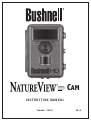 1
1
-
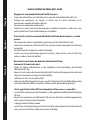 2
2
-
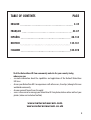 3
3
-
 4
4
-
 5
5
-
 6
6
-
 7
7
-
 8
8
-
 9
9
-
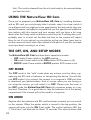 10
10
-
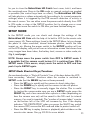 11
11
-
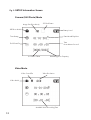 12
12
-
 13
13
-
 14
14
-
 15
15
-
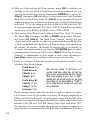 16
16
-
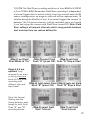 17
17
-
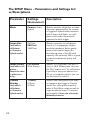 18
18
-
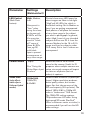 19
19
-
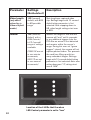 20
20
-
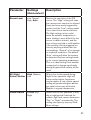 21
21
-
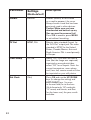 22
22
-
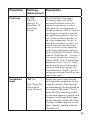 23
23
-
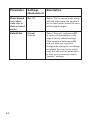 24
24
-
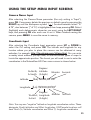 25
25
-
 26
26
-
 27
27
-
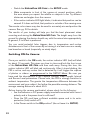 28
28
-
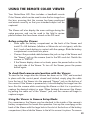 29
29
-
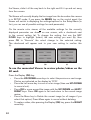 30
30
-
 31
31
-
 32
32
-
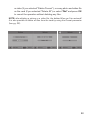 33
33
-
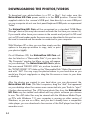 34
34
-
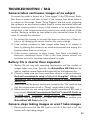 35
35
-
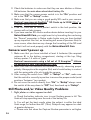 36
36
-
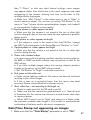 37
37
-
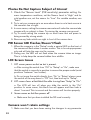 38
38
-
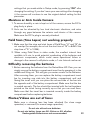 39
39
-
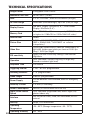 40
40
-
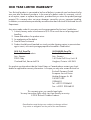 41
41
-
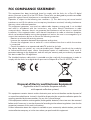 42
42
-
 43
43
-
 44
44
-
 45
45
-
 46
46
-
 47
47
-
 48
48
-
 49
49
-
 50
50
-
 51
51
-
 52
52
-
 53
53
-
 54
54
-
 55
55
-
 56
56
-
 57
57
-
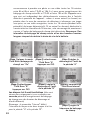 58
58
-
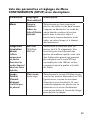 59
59
-
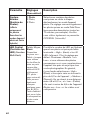 60
60
-
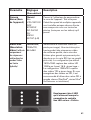 61
61
-
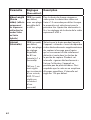 62
62
-
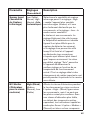 63
63
-
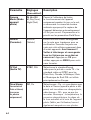 64
64
-
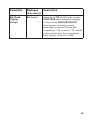 65
65
-
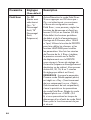 66
66
-
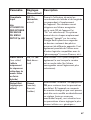 67
67
-
 68
68
-
 69
69
-
 70
70
-
 71
71
-
 72
72
-
 73
73
-
 74
74
-
 75
75
-
 76
76
-
 77
77
-
 78
78
-
 79
79
-
 80
80
-
 81
81
-
 82
82
-
 83
83
-
 84
84
-
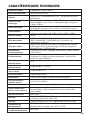 85
85
-
 86
86
-
 87
87
-
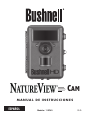 88
88
-
 89
89
-
 90
90
-
 91
91
-
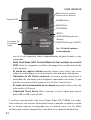 92
92
-
 93
93
-
 94
94
-
 95
95
-
 96
96
-
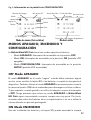 97
97
-
 98
98
-
 99
99
-
 100
100
-
 101
101
-
 102
102
-
 103
103
-
 104
104
-
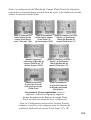 105
105
-
 106
106
-
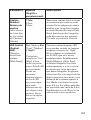 107
107
-
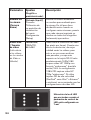 108
108
-
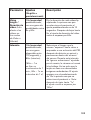 109
109
-
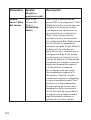 110
110
-
 111
111
-
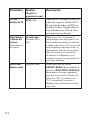 112
112
-
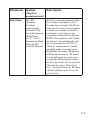 113
113
-
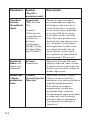 114
114
-
 115
115
-
 116
116
-
 117
117
-
 118
118
-
 119
119
-
 120
120
-
 121
121
-
 122
122
-
 123
123
-
 124
124
-
 125
125
-
 126
126
-
 127
127
-
 128
128
-
 129
129
-
 130
130
-
 131
131
-
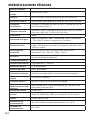 132
132
-
 133
133
-
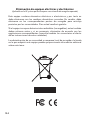 134
134
-
 135
135
-
 136
136
-
 137
137
-
 138
138
-
 139
139
-
 140
140
-
 141
141
-
 142
142
-
 143
143
-
 144
144
-
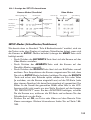 145
145
-
 146
146
-
 147
147
-
 148
148
-
 149
149
-
 150
150
-
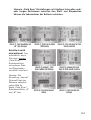 151
151
-
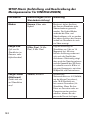 152
152
-
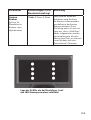 153
153
-
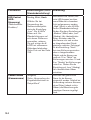 154
154
-
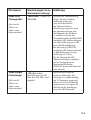 155
155
-
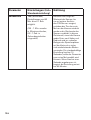 156
156
-
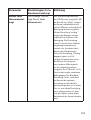 157
157
-
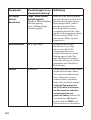 158
158
-
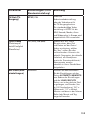 159
159
-
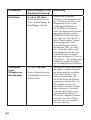 160
160
-
 161
161
-
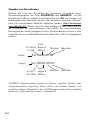 162
162
-
 163
163
-
 164
164
-
 165
165
-
 166
166
-
 167
167
-
 168
168
-
 169
169
-
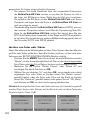 170
170
-
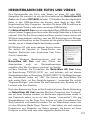 171
171
-
 172
172
-
 173
173
-
 174
174
-
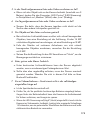 175
175
-
 176
176
-
 177
177
-
 178
178
-
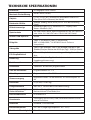 179
179
-
 180
180
-
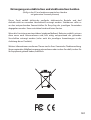 181
181
-
 182
182
-
 183
183
-
 184
184
-
 185
185
-
 186
186
-
 187
187
-
 188
188
-
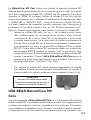 189
189
-
 190
190
-
 191
191
-
 192
192
-
 193
193
-
 194
194
-
 195
195
-
 196
196
-
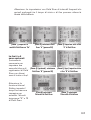 197
197
-
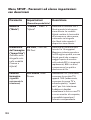 198
198
-
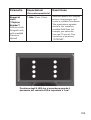 199
199
-
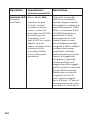 200
200
-
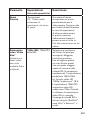 201
201
-
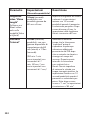 202
202
-
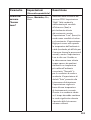 203
203
-
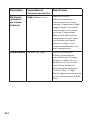 204
204
-
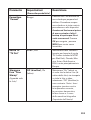 205
205
-
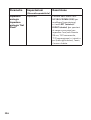 206
206
-
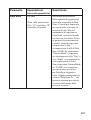 207
207
-
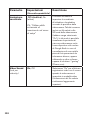 208
208
-
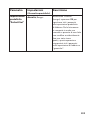 209
209
-
 210
210
-
 211
211
-
 212
212
-
 213
213
-
 214
214
-
 215
215
-
 216
216
-
 217
217
-
 218
218
-
 219
219
-
 220
220
-
 221
221
-
 222
222
-
 223
223
-
 224
224
-
 225
225
-
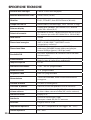 226
226
-
 227
227
-
 228
228
-
 229
229
-
 230
230
-
 231
231
-
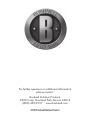 232
232
Bushnell NatureView Cam HD Essential 119740 Benutzerhandbuch
- Typ
- Benutzerhandbuch
in anderen Sprachen
Verwandte Artikel
-
Bushnell NatureView Cam HD Essential 119739 Benutzerhandbuch
-
Bushnell NatureView Cam HD Essential 119739 Bedienungsanleitung
-
Bushnell NatureView HD Essential Cam 119739 Bedienungsanleitung
-
Bushnell NatureView 784550/786065 Bedienungsanleitung
-
Bushnell 78-1050 Benutzerhandbuch
-
Bushnell NatureView Bedienungsanleitung
-
Bushnell Speedster Bedienungsanleitung